Warum wird mein iPhone nicht aufgeladen?
Veröffentlicht: 2021-08-19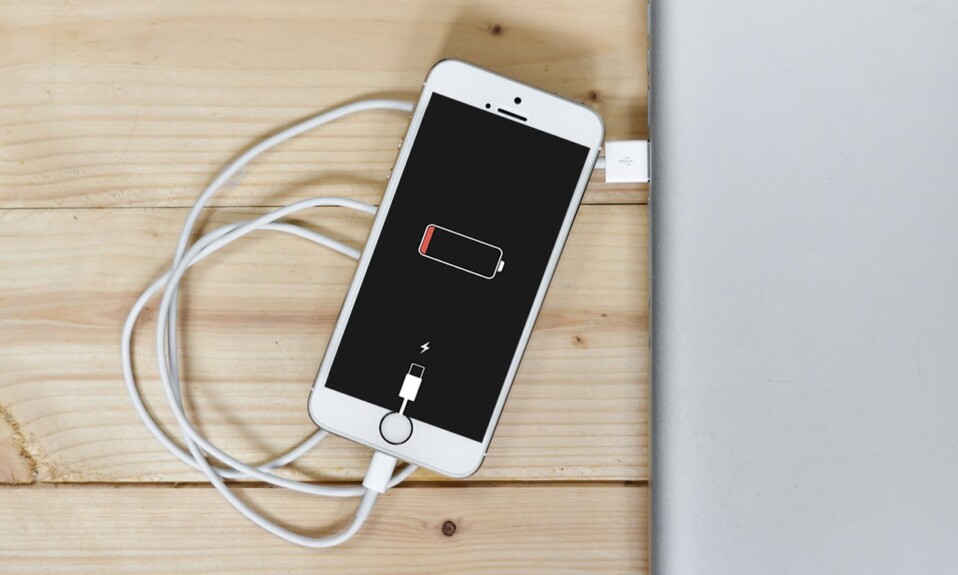
Was mache ich, wenn mein iPhone nicht aufgeladen wird? Es fühlt sich an, als würde die Welt untergehen, nicht wahr? Ja, wir alle kennen das Gefühl. Das Ladegerät in die Steckdose zu stecken oder den Stift aggressiv zu verstellen, hilft nicht. Lesen Sie weiter, um zu erfahren, wie Sie das Problem beheben können, dass das iPhone nicht aufgeladen wird, wenn es angeschlossen ist.

Inhalt
- So beheben Sie, dass das iPhone nicht aufgeladen wird, wenn es angeschlossen ist
- Methode 1: Reinigen Sie den Lightning-Anschluss
- Methode 2: Überprüfen Sie das Lightning-Kabel und den Adapter
- Methode 3: Handyhülle zum kabellosen Laden
- Methode 4: iPhone hart zurücksetzen
- Methode 5: iOS-Update
- Methode 6: Stellen Sie das iPhone über iTunes wieder her
- Methode 7: Lassen Sie Ihr iPhone reparieren
So beheben Sie, dass das iPhone nicht aufgeladen wird, wenn es angeschlossen ist
Lassen Sie uns diskutieren, warum das Problem „Mein iPhone wird nicht aufgeladen“ überhaupt auftritt. Dieses ärgerliche Problem kann durch eine Reihe von Faktoren verursacht werden, wie:
- Nicht zertifizierter Adapter.
- Eine inkompatible Telefonhülle, die kein kabelloses Qi-Laden akzeptiert.
- Flusen im Ladeanschluss.
- Beschädigtes Ladekabel.
- Probleme mit der Gerätebatterie.
Probieren Sie die unten aufgeführten Methoden aus, um zu beheben, warum mein iPhone nicht aufgeladen wird.
Methode 1: Reinigen Sie den Lightning-Anschluss
Die erste Überprüfung besteht darin, sicherzustellen, dass der Lightning-Anschluss Ihres iPhones nicht mit Dreck oder Flusen verstopft ist. Staub bleibt im Anschluss hängen und sammelt sich mit der Zeit an. Es ist ratsam, den Ladeanschluss Ihres Geräts regelmäßig zu reinigen. Um den Lightning-Port auf Ihrem iPhone zu reinigen,
- Schalten Sie zuerst Ihr iPhone aus .
- Kratzen Sie dann vorsichtig mit einem normalen Zahnstocher die Fusseln ab.
- Seien Sie vorsichtig , da die Stifte leicht beschädigt werden können.

Methode 2: Überprüfen Sie das Lightning-Kabel und den Adapter
Obwohl der Markt mit Ladegeräten gefüllt ist, die zu unterschiedlichen Preisen erhältlich sind, sind nicht alle sicher zu verwenden oder mit iPhones kompatibel. Wenn Sie ein Ladegerät verwenden, das nicht MFi (Made for iOS) -zertifiziert ist , erhalten Sie eine Fehlermeldung, dass das Zubehör möglicherweise nicht zertifiziert ist .
- Als Teil seiner Sicherheitsprotokolle erlaubt iOS Ihnen nicht, Ihr iOS-Gerät mit einem nicht zertifizierten Adapter aufzuladen.
- Wenn Ihr Ladegerät MFi-zugelassen ist, vergewissern Sie sich, dass sowohl das Lightning-Kabel als auch das Netzteil in einwandfreiem Zustand sind .
- Um Ihr iPhone aufzuladen, versuchen Sie es mit einem anderen Kabel/Netzteil . Auf diese Weise können Sie feststellen, ob der Adapter oder das Kabel defekt ist und ersetzt werden muss.

Lesen Sie auch: 12 Möglichkeiten, Ihr Telefon zu reparieren, wird nicht richtig aufgeladen
Methode 3: Handyhülle zum kabellosen Laden
Wenn Sie Ihr iPhone 8 oder neuere Modelle mit einem kabellosen Ladegerät aufladen, vergewissern Sie sich, dass die iPhone-Hülle kabelloses Laden unterstützt, da nicht jede iPhone-Hülle kabelloses Laden mit Qi akzeptiert. Hier sind einige grundlegende Überprüfungen, die Sie in Bezug auf Telefonhüllen berücksichtigen sollten, da dies möglicherweise das Problem beheben könnte, dass das iPhone nicht aufgeladen wird, wenn es angeschlossen ist:
- Verwenden Sie keine Hüllen mit robusten Abdeckungen oder rückseitigen Abdeckungen aus Metall .
- Ein Heavy-Duty-Koffer oder ein Ring-Hold-Cover-Koffer werden nicht empfohlen.
- Wählen Sie schlanke Hüllen , die kabelloses Qi-Laden ermöglichen.
- Entfernen Sie die Hülle , bevor Sie das iPhone auf das kabellose Ladegerät legen, und bestätigen Sie, ob die Frage „Warum wird das iPhone nicht aufgeladen?“ beantwortet wird.
Lassen Sie uns nach Abschluss der genannten Hardwareprüfungen nun softwarebezogene Korrekturen besprechen.
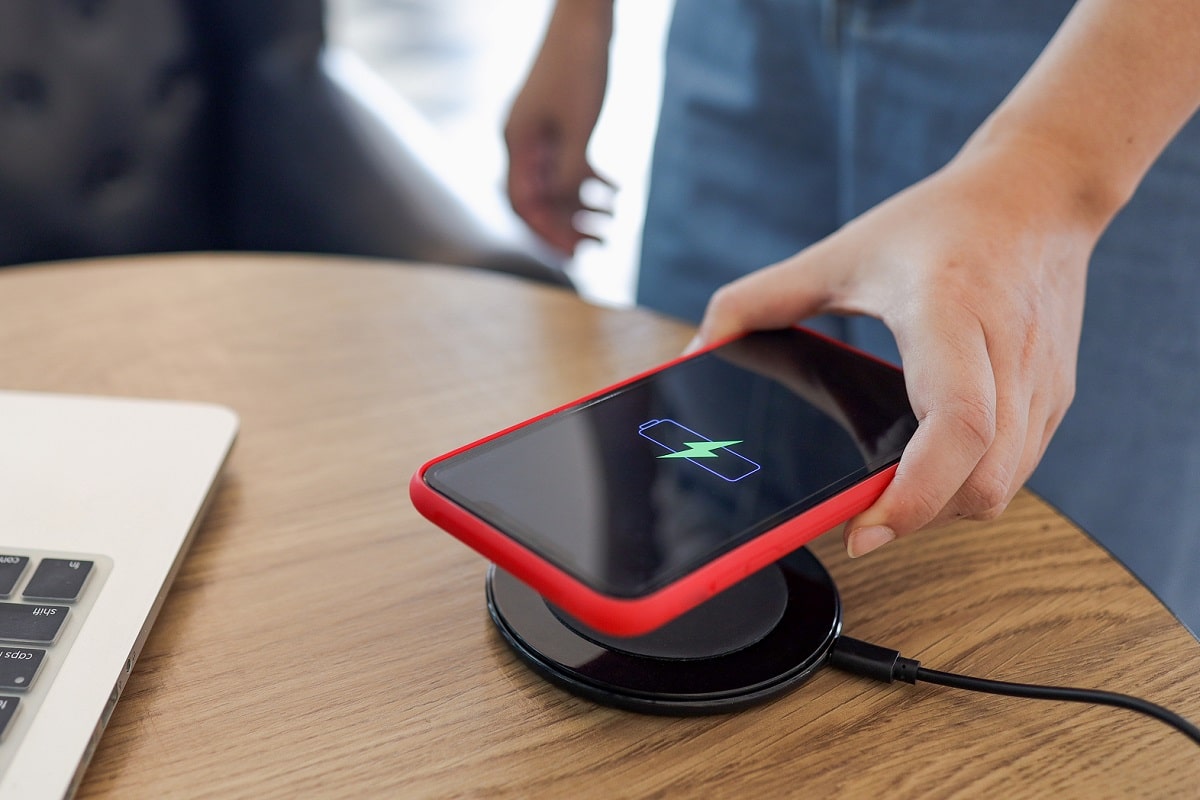
Methode 4: iPhone hart zurücksetzen
Force Restart , auch als Hard Reset bekannt, fungiert immer als Lebensretter, um alle häufig auftretenden Probleme zu überwinden. Daher ist es ein Muss, es zu versuchen. Die Schritte zum Erzwingen eines Neustarts des iPhones variieren je nach Gerätemodell. Siehe das angegebene Bild und die danach aufgeführten Schritte.
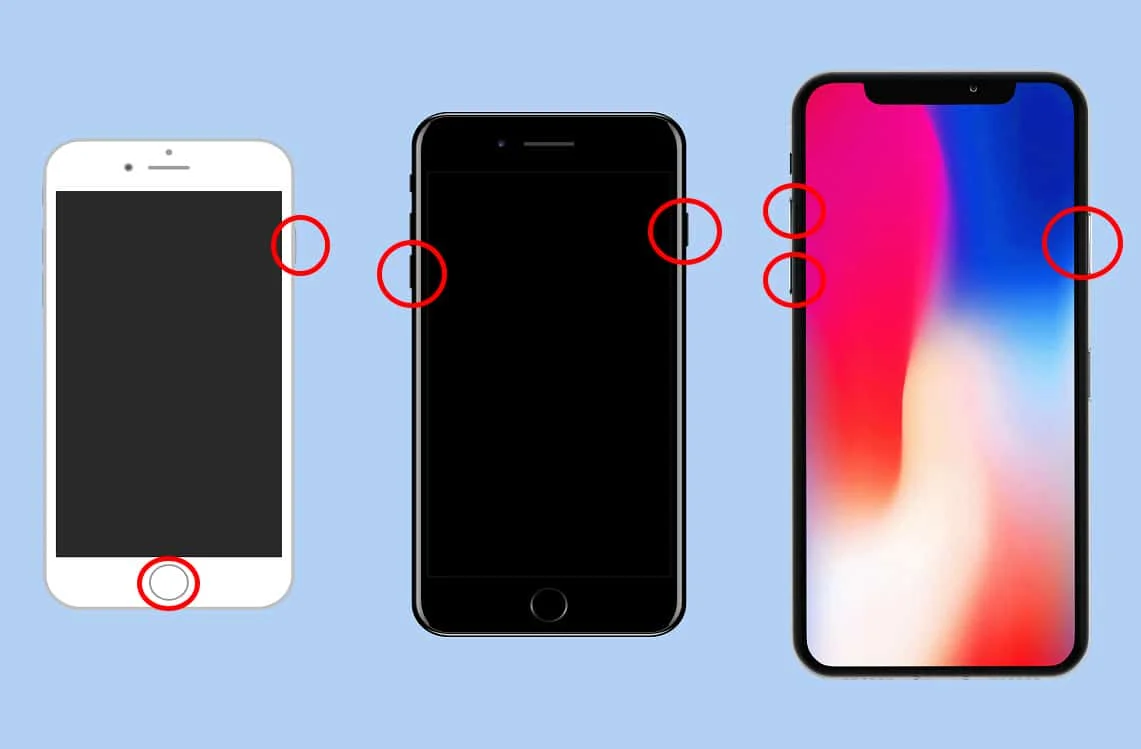
Für iPhone X und neuere Modelle
- Drücken Sie schnell die Lauter- Taste .
- Drücken Sie dann schnell die Leiser -Taste.
- Halten Sie nun die Seitentaste gedrückt, bis das Apple-Logo angezeigt wird. Dann lassen Sie es los.
Für iPhone mit Face ID, iPhone SE (2. Generation), iPhone 8 oder iPhone 8 Plus:

- Halten Sie gleichzeitig die Tasten Sperren + Lauter/ Leiser gedrückt.
- Halten Sie die Tasten so lange gedrückt, bis die Option zum Ausschalten schieben angezeigt wird.
- Lassen Sie nun alle Tasten los und wischen Sie den Schieberegler nach rechts vom Bildschirm.
- Dadurch wird das iPhone heruntergefahren. Warten Sie einige Minuten .
- Befolgen Sie Schritt 1 , um es wieder einzuschalten.
Für iPhone 7 oder iPhone 7 Plus
- Drücken und halten Sie gleichzeitig die Leiser- und die Sperrtaste .
- Lassen Sie die Tasten los, wenn Sie das Apple-Logo auf dem Bildschirm sehen.
Für iPhone 6s, iPhone 6s Plus, iPhone SE (1. Generation) oder frühere Geräte
- Halten Sie die Sleep/Wake + Home -Taste gleichzeitig gedrückt.
- Lassen Sie beide Tasten los, wenn auf dem Bildschirm das Apple-Logo angezeigt wird.
Lesen Sie auch: So reparieren Sie das eingefrorene oder gesperrte iPhone
Methode 5: iOS-Update
Ein einfaches Software-Upgrade hilft Ihnen, eine Vielzahl von Problemen zu lösen, darunter das Problem, dass das iPhone nicht aufgeladen wird. Darüber hinaus verbessert es die Gesamtleistung Ihres Geräts. Um Ihre iOS-Software auf die neueste Version zu aktualisieren,
1. Öffnen Sie die Einstellungen- App.
2. Tippen Sie wie gezeigt auf Allgemein .
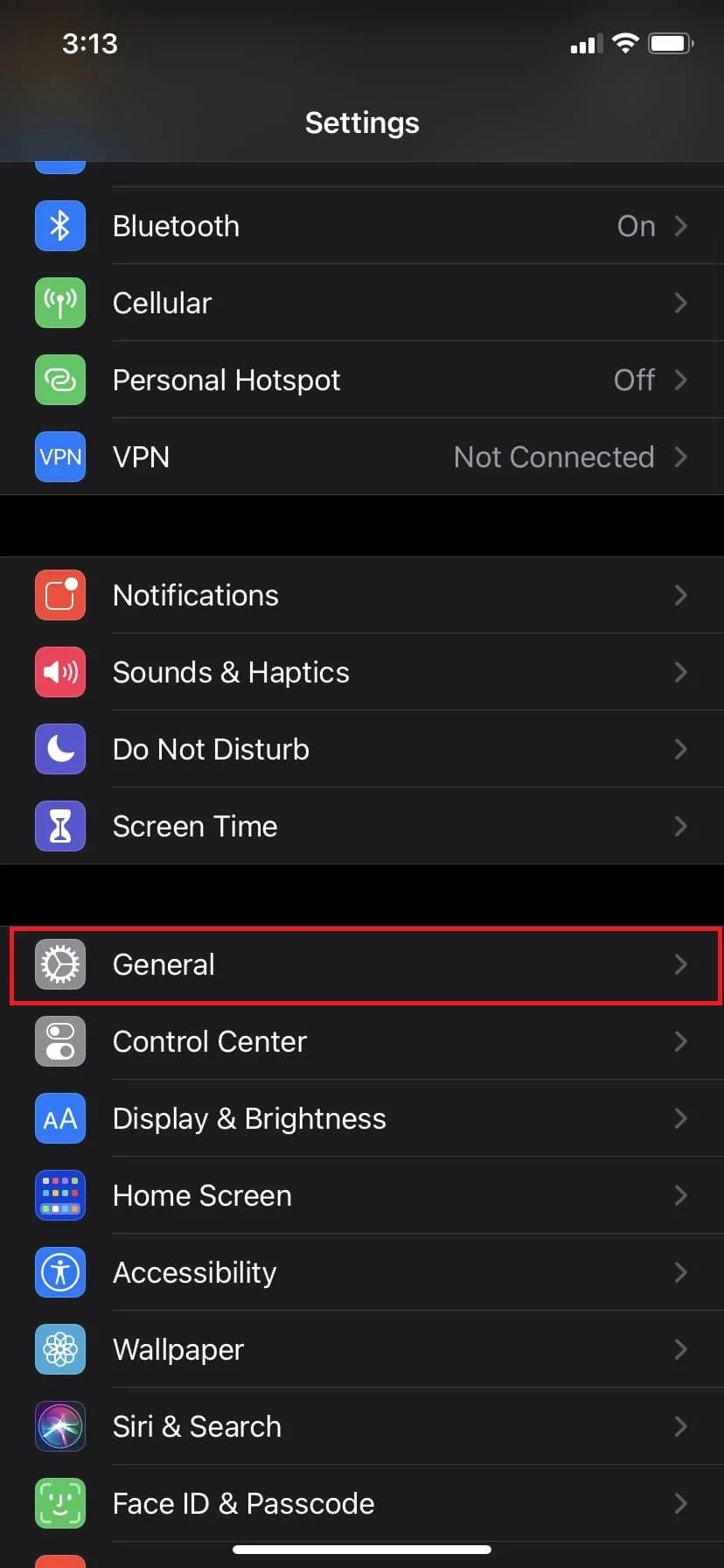
3. Tippen Sie wie unten abgebildet auf Software-Update .
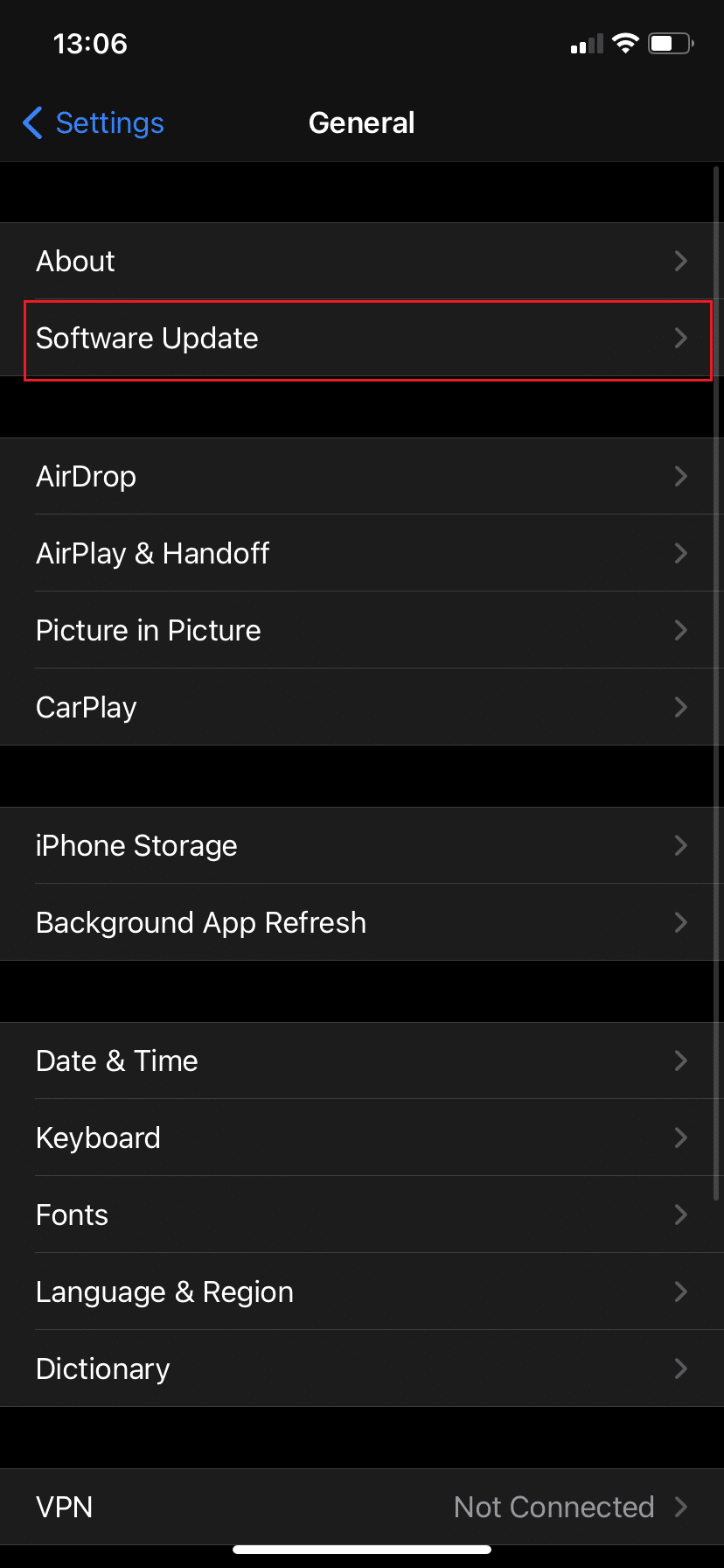
4. Laden Sie die neueste Version herunter und installieren Sie sie.
5. Geben Sie den Passcode ein , wenn & wenn Sie dazu aufgefordert werden.
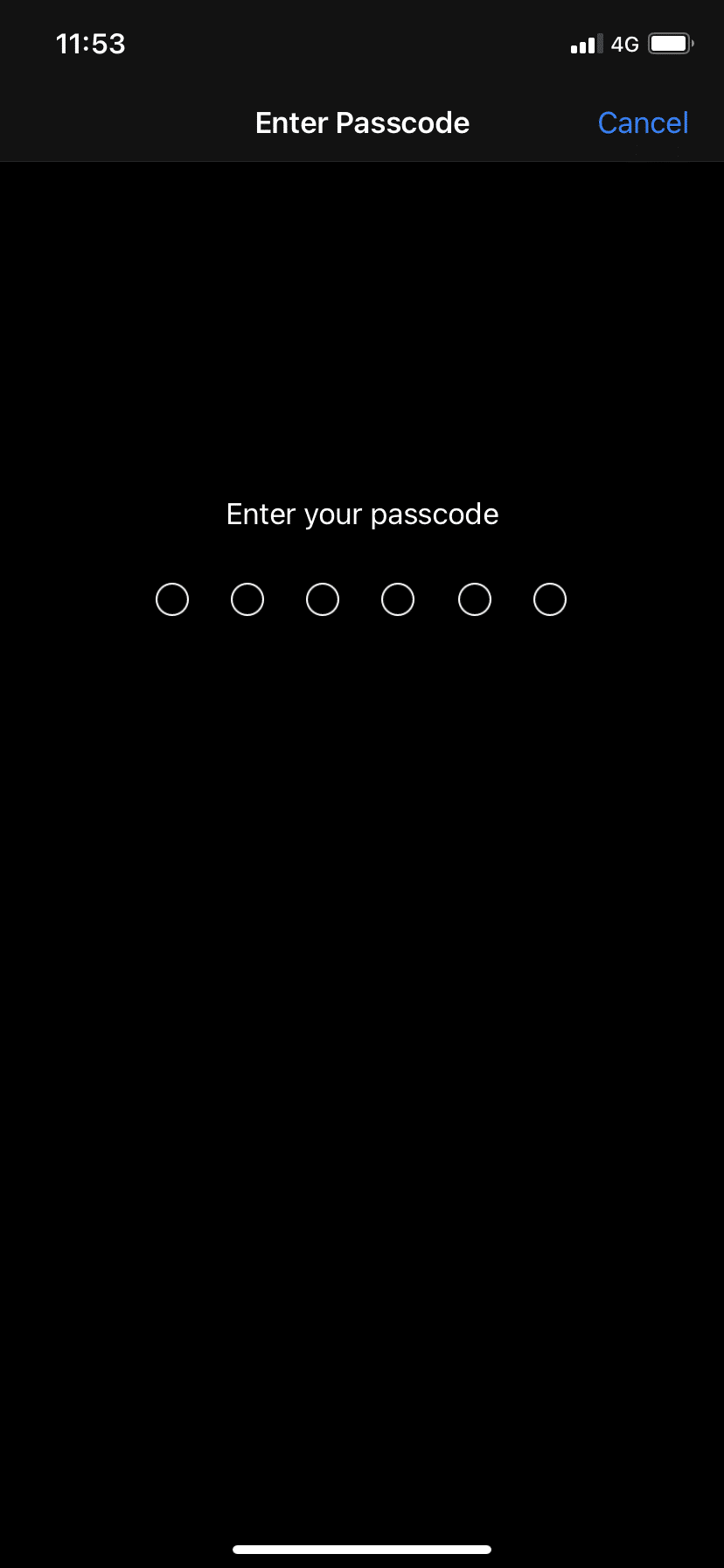
Methode 6: Stellen Sie das iPhone über iTunes wieder her
Betrachten und implementieren Sie den Wiederherstellungsprozess als letzten Ausweg, da er alle Daten auf dem Gerät löschen würde.
- Mit der Veröffentlichung von macOS Catalina ersetzte Apple iTunes durch Finder für Mac-Geräte. Dies bedeutet, dass Sie den Finder verwenden müssen, um Ihren Computer wiederherzustellen, wenn Sie macOS Catalina oder höher ausführen.
- Sie können iTunes auch verwenden, um Ihre Daten auf einem Macbook mit macOS Mojave oder früher sowie auf einem Windows-PC wiederherzustellen.
Hinweis: Bevor Sie mit dieser Methode fortfahren, stellen Sie sicher, dass Sie alle wichtigen Daten sichern .
So stellen Sie Ihr iPhone mit iTunes wieder her:
1. Öffnen Sie iTunes .
2. Wählen Sie Ihr Gerät aus .
3. Wählen Sie die Option mit dem Titel „ iPhone wiederherstellen “, wie unten abgebildet.
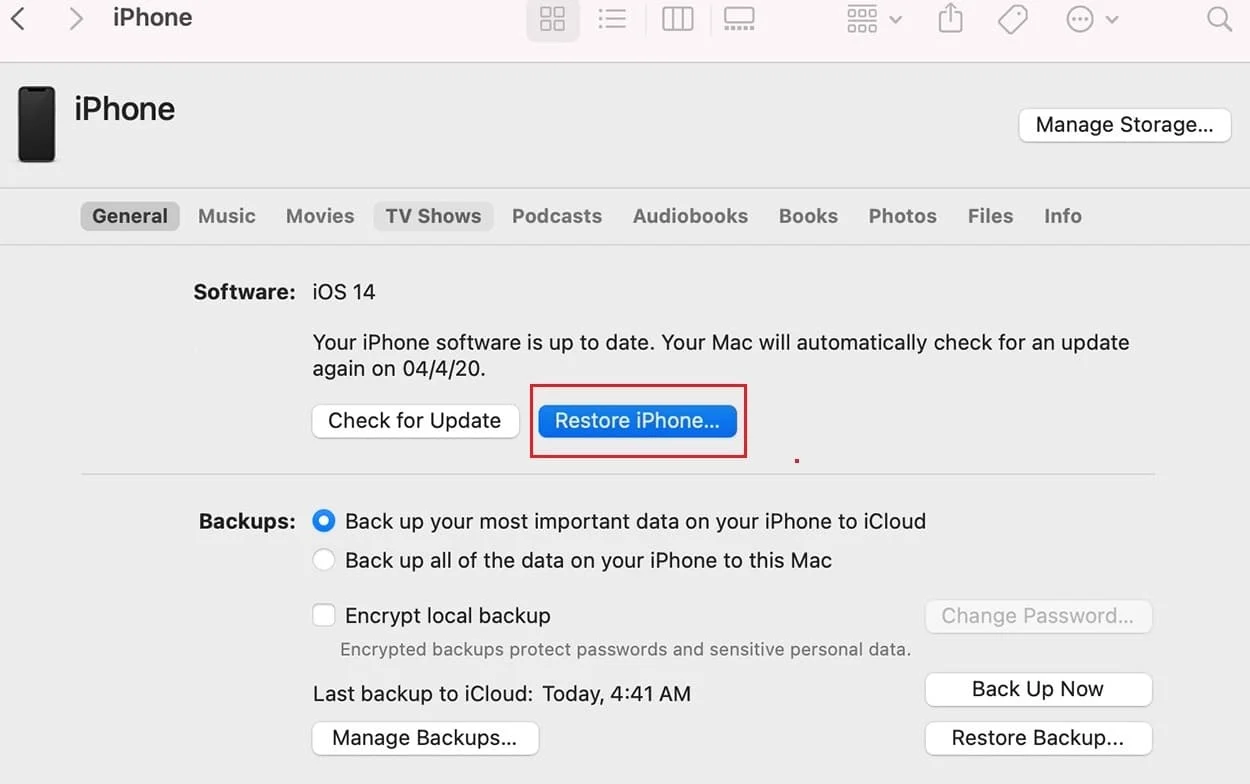
Lesen Sie auch: 9 Gründe, warum der Akku Ihres Smartphones langsam lädt
Methode 7: Lassen Sie Ihr iPhone reparieren
Wenn Ihr iPhone immer noch nicht aufgeladen wird, liegen möglicherweise Hardwareprobleme auf Ihrem Gerät vor. Es besteht auch die Möglichkeit, dass die Akkulaufzeit abgelaufen ist. In jedem Fall müssen Sie Apple Care besuchen, um Ihr Gerät überprüfen zu lassen.
Besuchen Sie alternativ die Apple Support-Seite, erklären Sie das Problem und vereinbaren Sie einen Termin.
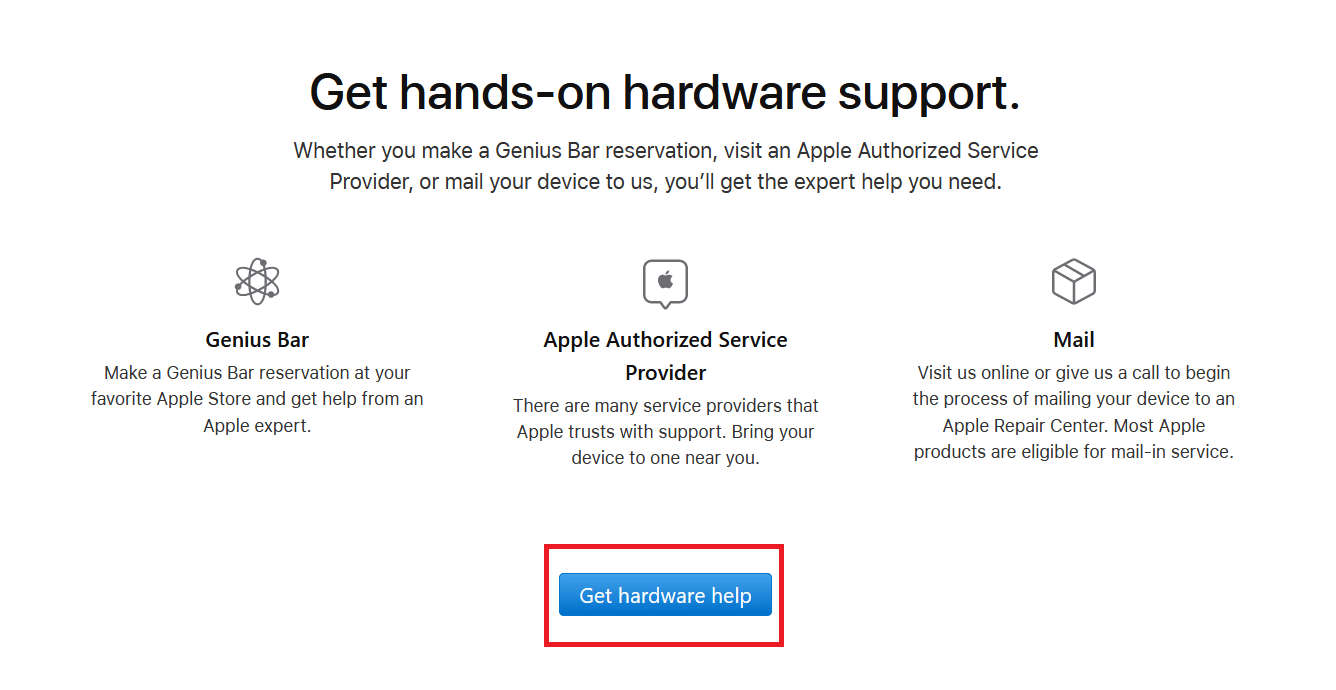
Häufig gestellte Fragen (FAQ)
Q1. Beheben Sie, dass der iPhone-Ladeanschluss nicht funktioniert: Wie reinige ich meinen iPhone-Ladeanschluss?
Q-Tip-Methode
- Finden Sie ein Papier- oder Baumwolltuch, das kompakt genug ist, um in den Hafen zu passen.
- Setzen Sie das Q-Tip in den Port.
- Führen Sie es vorsichtig um das Dock herum und achten Sie darauf, alle Kanten zu erhalten.
- Stecken Sie das Ladekabel wieder in den Anschluss und beginnen Sie mit dem Ladevorgang.
Büroklammer-Methode
- Finden Sie einen kleinen Stift, eine Büroklammer oder eine Nadel.
- Stecken Sie das dünne Metall vorsichtig in den Anschluss.
- Drehen Sie es vorsichtig im Anschluss, um Staub und Flusen zu entfernen.
- Stecken Sie das Ladekabel wieder in den Anschluss.
Druckluftverfahren
- Suchen Sie eine Druckluftdose.
- Halten Sie die Dose aufrecht.
- Drücken Sie die Düse nach unten und schießen Sie die Luft in schnellen, leichten Stößen.
- Warten Sie nach der letzten Explosion einige Sekunden.
- Stecken Sie das Ladekabel wieder in den Anschluss.
Empfohlen:
- So setzen Sie Apple ID-Sicherheitsfragen zurück
- So beheben Sie das Problem, dass das iPhone nicht aktiviert werden kann
- Beheben Sie die Überhitzung des iPhone und lässt sich nicht einschalten
- So beheben Sie die Apple-Virus-Warnmeldung
Wir hoffen, dass Sie mithilfe unserer umfassenden Anleitung beheben konnten, dass das iPhone beim Anschließen nicht aufgeladen wird . Lassen Sie uns wissen, welche Methode für Sie funktioniert hat. Wenn Sie Fragen oder Vorschläge haben, hinterlassen Sie diese im Kommentarbereich.
